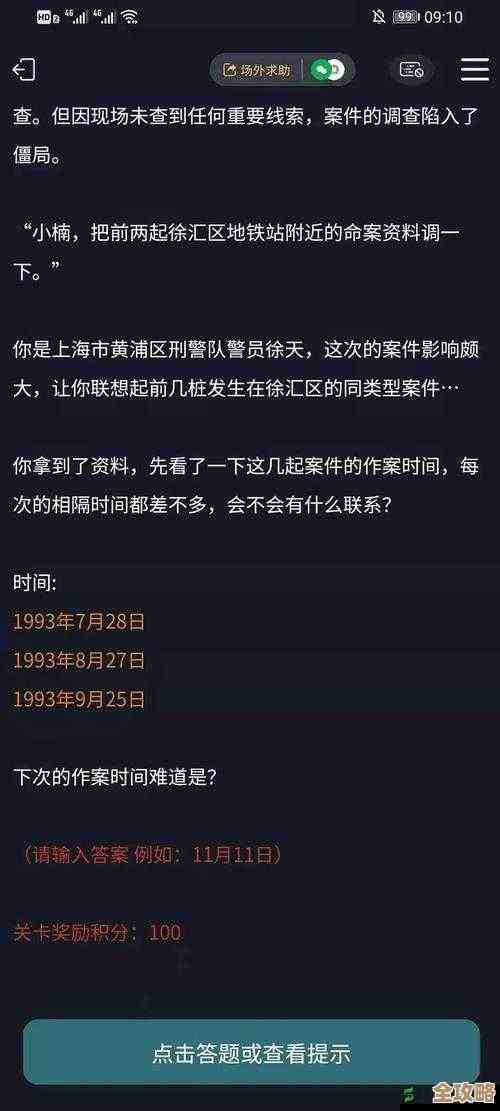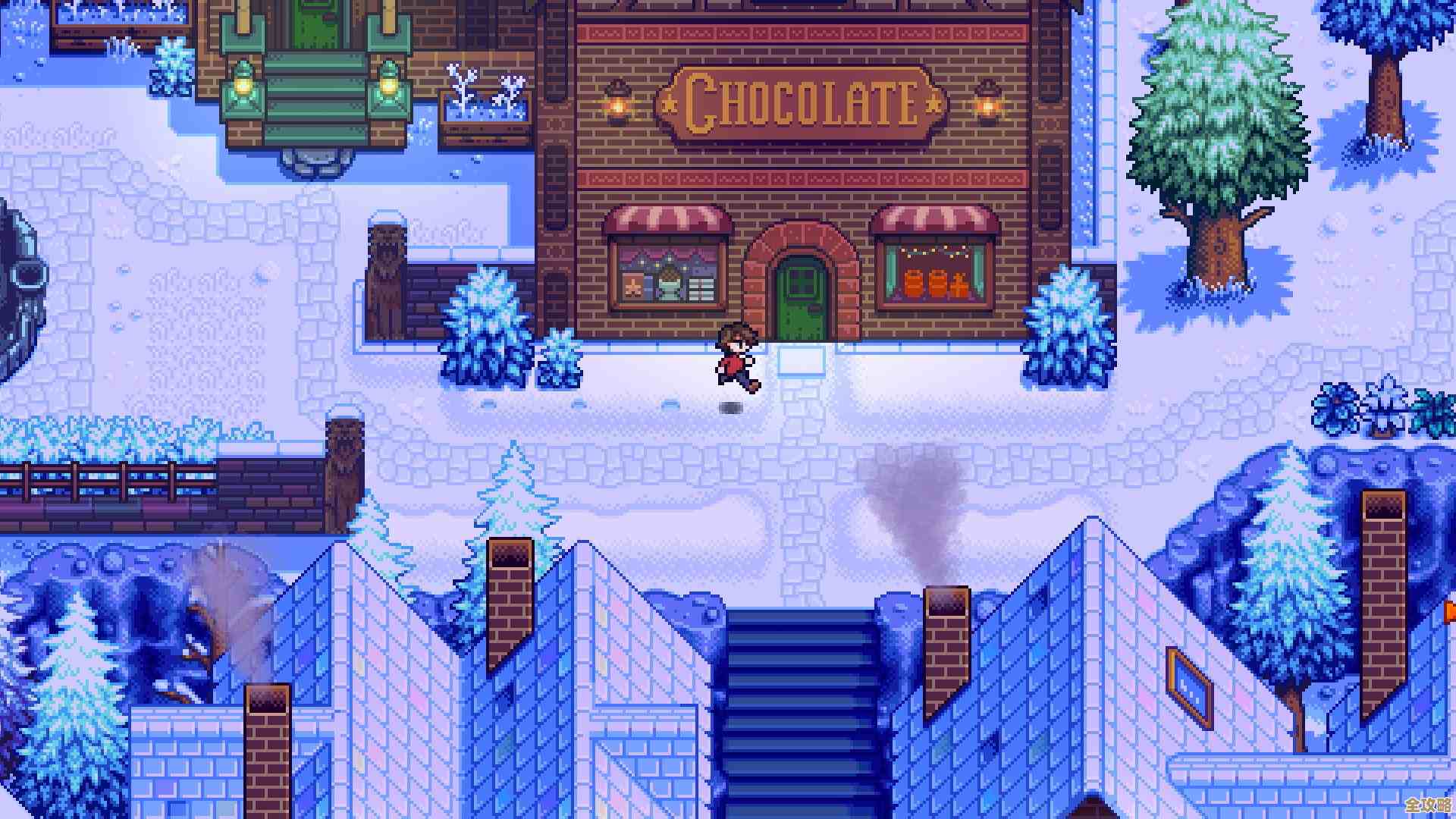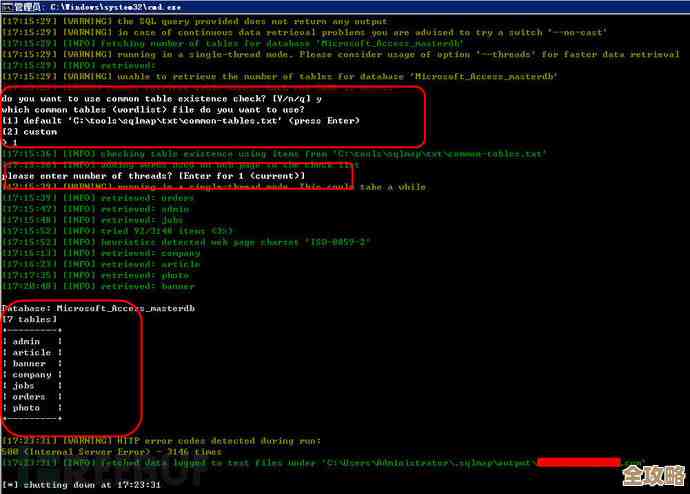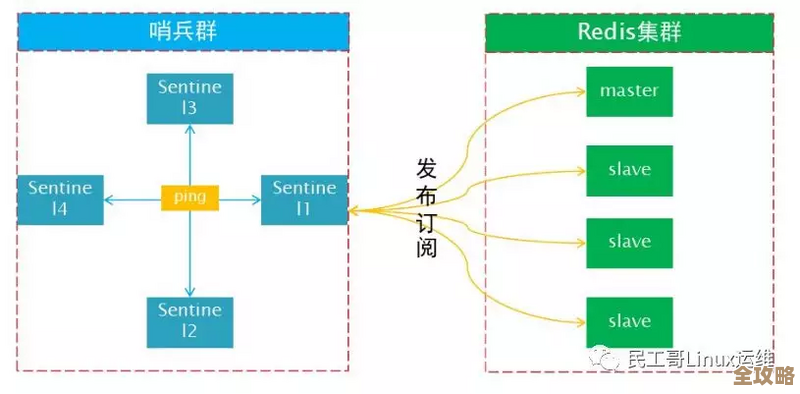Windows 11系统快速压缩图片的实用操作指南
- 游戏动态
- 2025-10-28 15:58:16
- 33
使用系统自带的“画图”工具(最简单) 这是Windows系统自带的经典工具,操作非常直接。
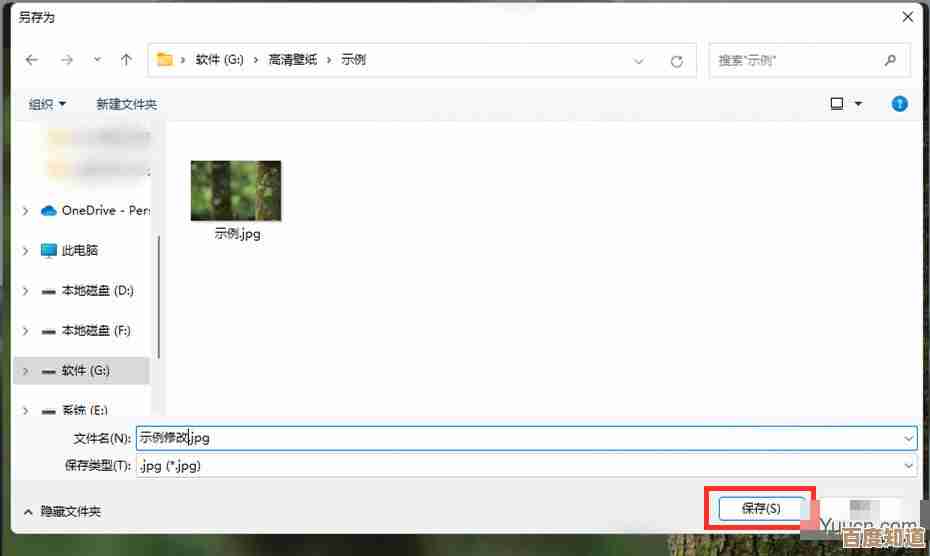
- 打开图片:找到你想要压缩的图片,右键点击它,选择“打开方式”,然后选择“画图”。
- 调整大小:在“画图”窗口的顶部菜单栏,点击“主页”选项卡中的“调整大小”按钮(一个带有点阵的小方块图标)。
- 设置压缩比例:会弹出一个对话框,确保勾选了“保持纵横比”,这样图片不会变形,在“水平”或“垂直”框中输入一个小于100的百分比数字,比如50或70,这个数字越小,图片的尺寸和文件体积就压缩得越小,点击“确定”。
- 保存图片:点击左上角的“文件”菜单,选择“另存为”。关键一步: 在“保存类型”这里,选择“JPEG图片(*.jpg)”,通常JPEG格式的文件比PNG或BMP格式要小很多,给文件起个新名字(图片名_压缩后”),然后保存即可。 (来源:微软官方Windows支持文档关于画图工具的基本操作)
使用“照片”应用(适合快速分享) Windows 11默认的“照片”应用也提供了简单的调整功能。
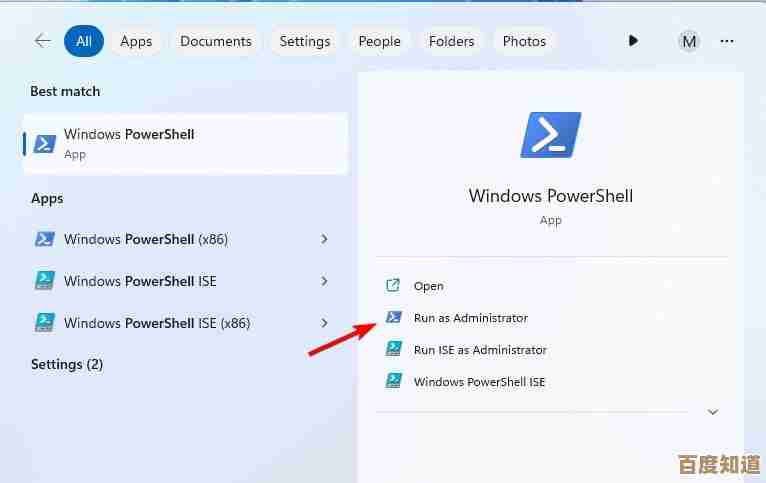
- 打开图片:右键点击图片,选择“打开方式”,然后选择“照片”。
- 编辑图片:在“照片”应用打开图片后,点击顶部的“...”三个点按钮,选择“编辑”。
- 调整图像:在右侧弹出的编辑栏中,找到并点击“调整图像大小”的图标(一个方框带箭头的图标)。
- 选择预设尺寸:这里会提供几个预设的尺寸选项,小(854x480)”、“中(1366x768)”等,选择一个比原图小的尺寸,下方会显示预估的新文件大小,点击“另存为”即可。 (来源:微软官方“照片”应用内置帮助说明)
右键直接压缩(最快捷,无需打开软件) 这是Windows 11一个非常方便的功能,可以直接在文件资源管理器里完成压缩。
- 选择图片:选中一张或多张你想要压缩的图片。
- 右键菜单:在选中的图片上点击鼠标右键。
- 选择压缩选项:在右键菜单中,将鼠标移动到“发送到”选项上,然后在次级菜单中点击“压缩(zipped)文件夹”。
- 完成:系统会立即在当前目录下生成一个同名的.zip压缩文件,这个压缩包里的图片体积会变小,非常适合通过电子邮件发送或节省存储空间,需要时,双击压缩包即可打开查看图片。 (来源:微软官方Windows支持文档关于文件压缩的功能介绍)
小提示:
- 如果对图片质量要求不高,只是为了在网上传输或保存,方法一和方法三非常高效。
- 如果希望更精细地控制图片质量和大小,方法一(画图工具)通过调整百分比会更灵活一些。
- 方法三生成的压缩包需要解压才能使用图片,而方法一和方法二是直接生成新的图片文件。
本文由歧云亭于2025-10-28发表在笙亿网络策划,如有疑问,请联系我们。
本文链接:http://waw.haoid.cn/yxdt/49976.html